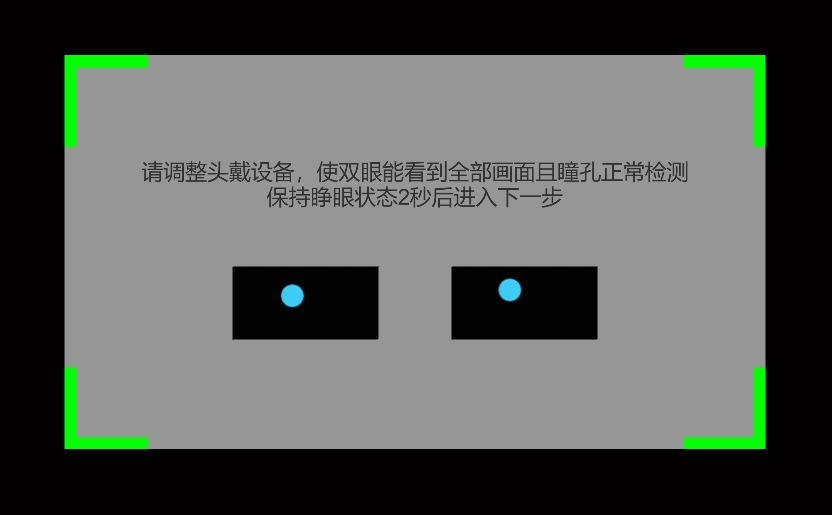← Unity APP 实例
← Xvisio SDK 文档主页
Eye Calibrate 眼动校准
1. Eye Calibrate Demo 基础场景
场景:XVETcalibrate.unity
在此场景中我们将展示基于诠视AR眼镜开发的Eye calibrate眼动校准功能,我们将通过AR眼镜的眼球追踪硬件,收集用户眼球瞳孔、注视状态等信息,用户可以通过眼动校准功能来校准眼球追踪效果和获取瞳距数据
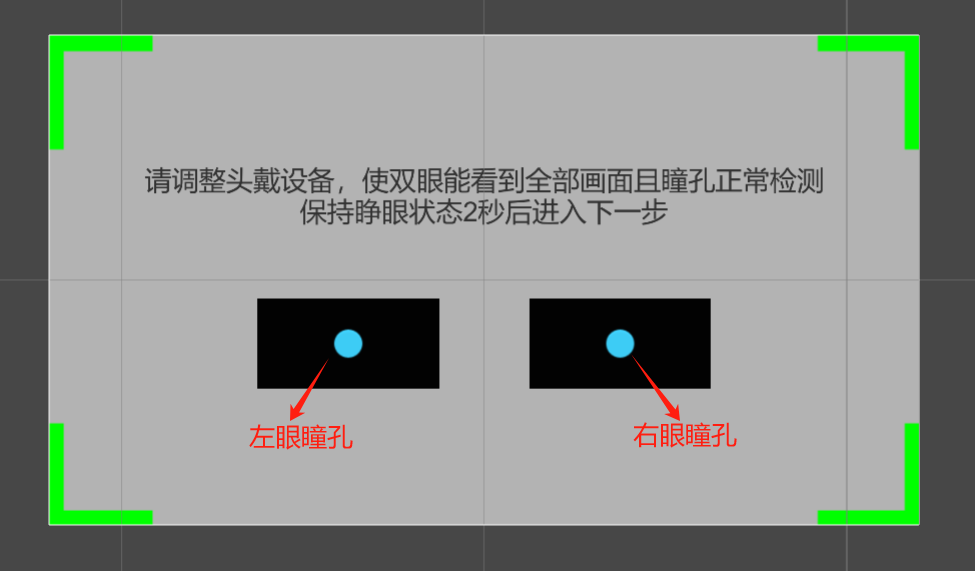
场景中在视野正前方放置了眼动校准平面,眼动校准步骤分为两步,第一步引导用户调整头戴设备,使双眼能看到全部校准平面且瞳孔检测正常
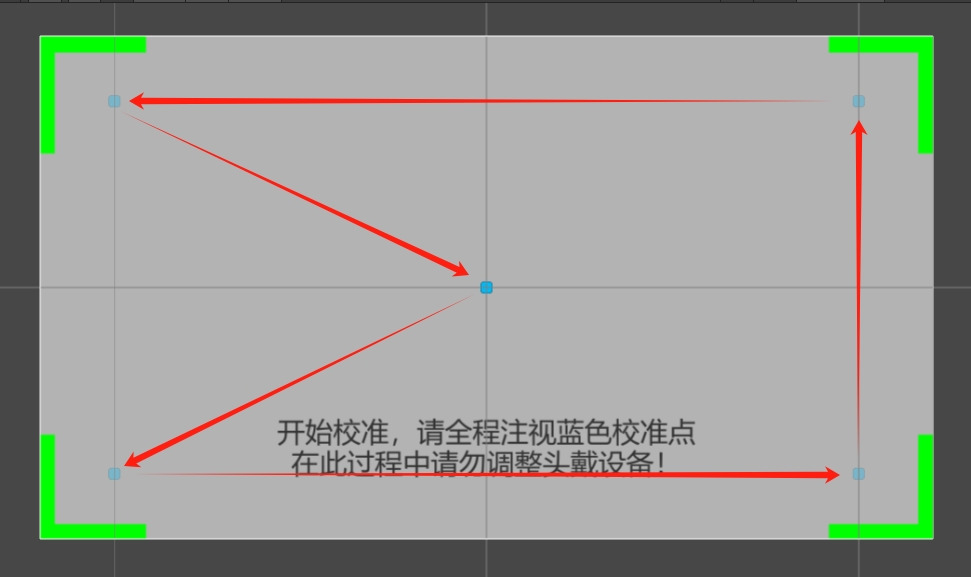
眼动校准第二步引导用户全程跟随注视蓝色校准点,蓝色校准点会自动移动到5个不同的位置进行五点校准,用户注视蓝色校准点期间,应用会收集用户的眼球信息
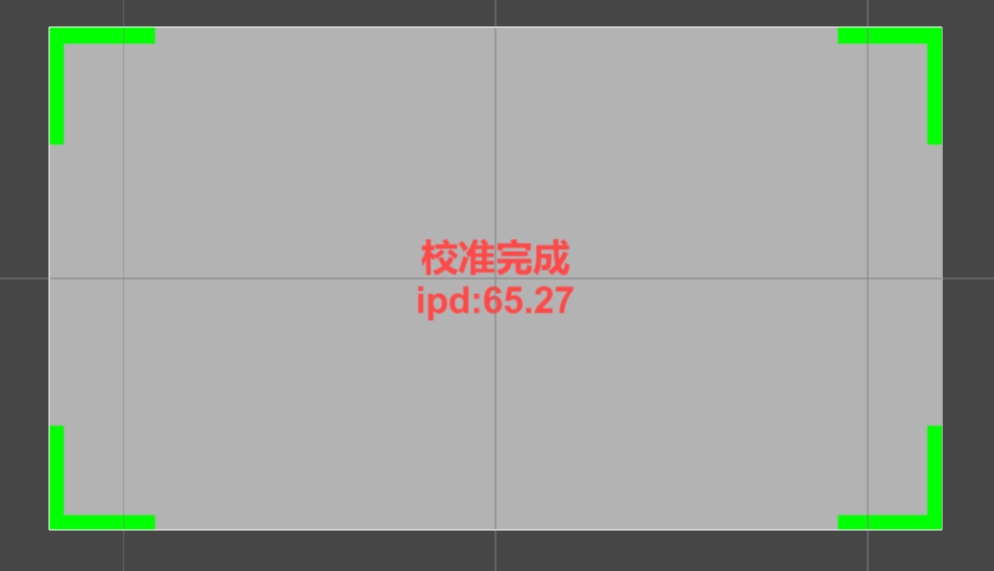
眼动校准结束后,应用会显示校准结果及计算出的用户瞳距,若校准失败,用户需要重新进行校准
2. 开发教程
如下图所示,我们提供了一个简单的眼动校准开发场景
Step 1:
创建一个Unity空场景,删除场景中原有的摄像机,拖拽XvXR/Prefabs目录下的XvXRManager预制体到场景中(注意transform和rotation都为0),此时场景中就合入了AR眼镜的6tof模块。
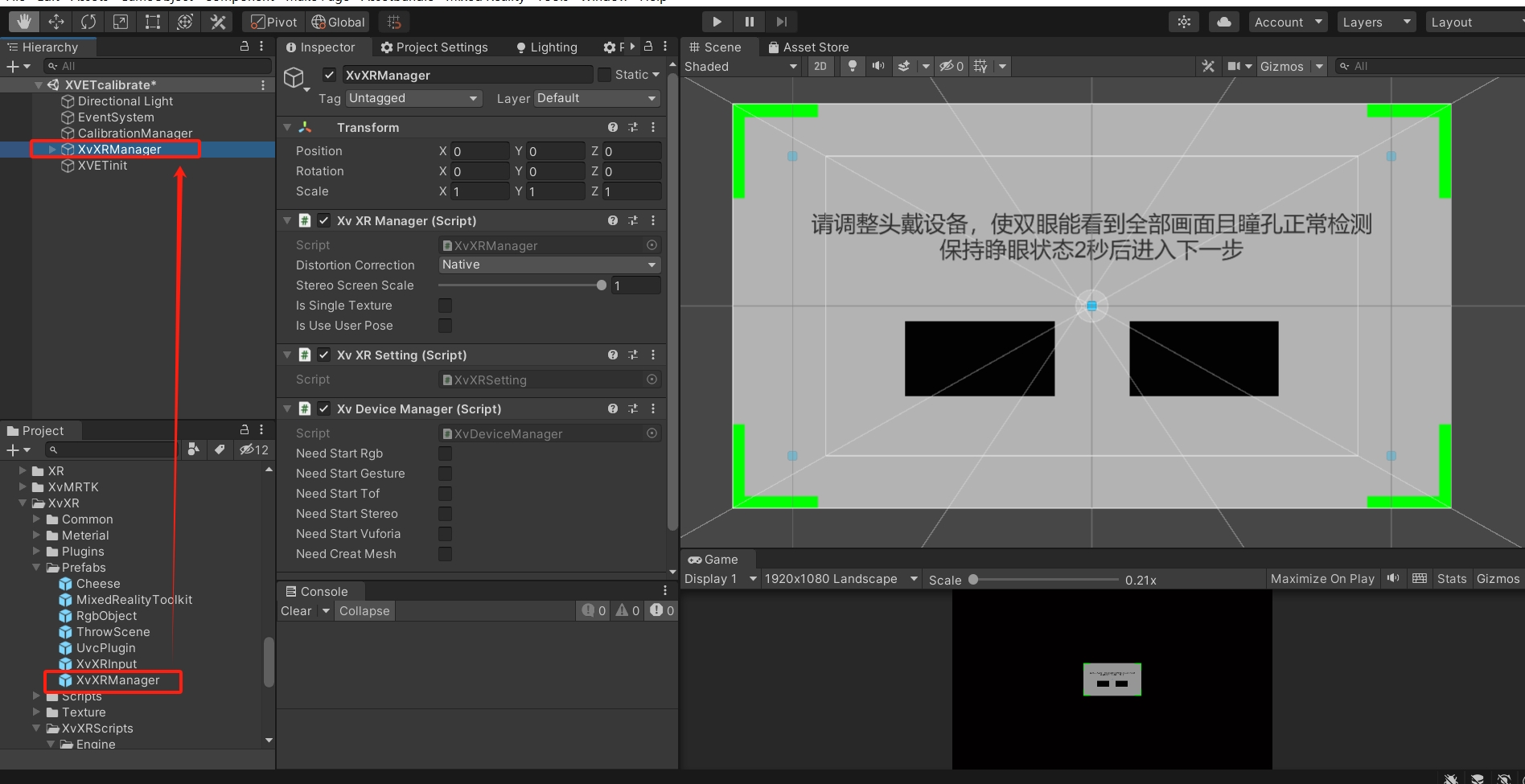
Step 2:
创建一个空物体,命名为XVETinit,挂载XVETinit.cs脚本,此脚本用于控制眼动的初始化
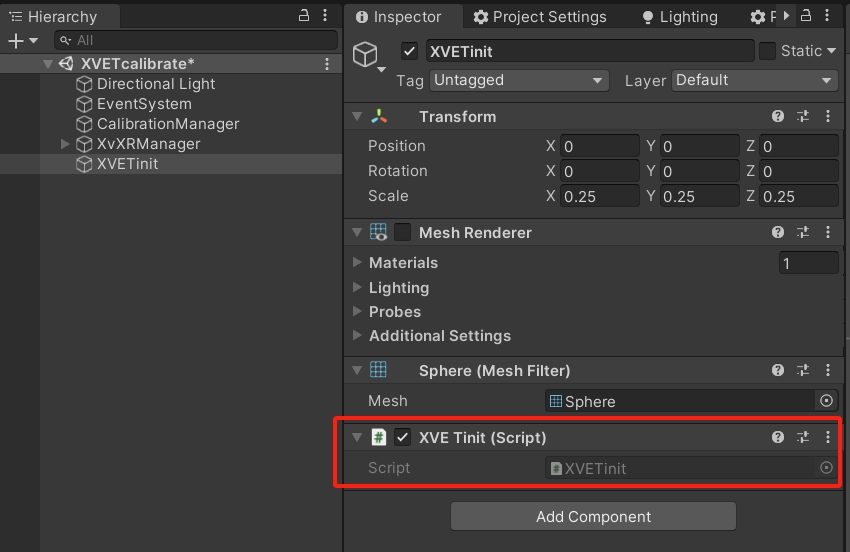
Step 3:
创建一个空物体,命名为CalibrationManager,挂载CalibrationManager.cs脚本,将对应的UI等物体拖入选项框中,此脚本用于控制眼动校准流程
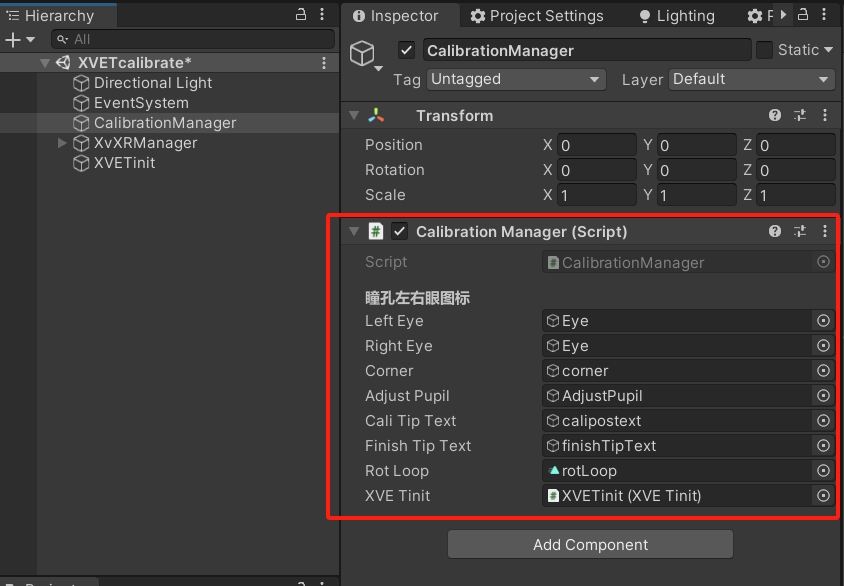
Step 4:
参考XVETcalibrate场景在XvXRCamera物体下创建校准平面相关的UI元素
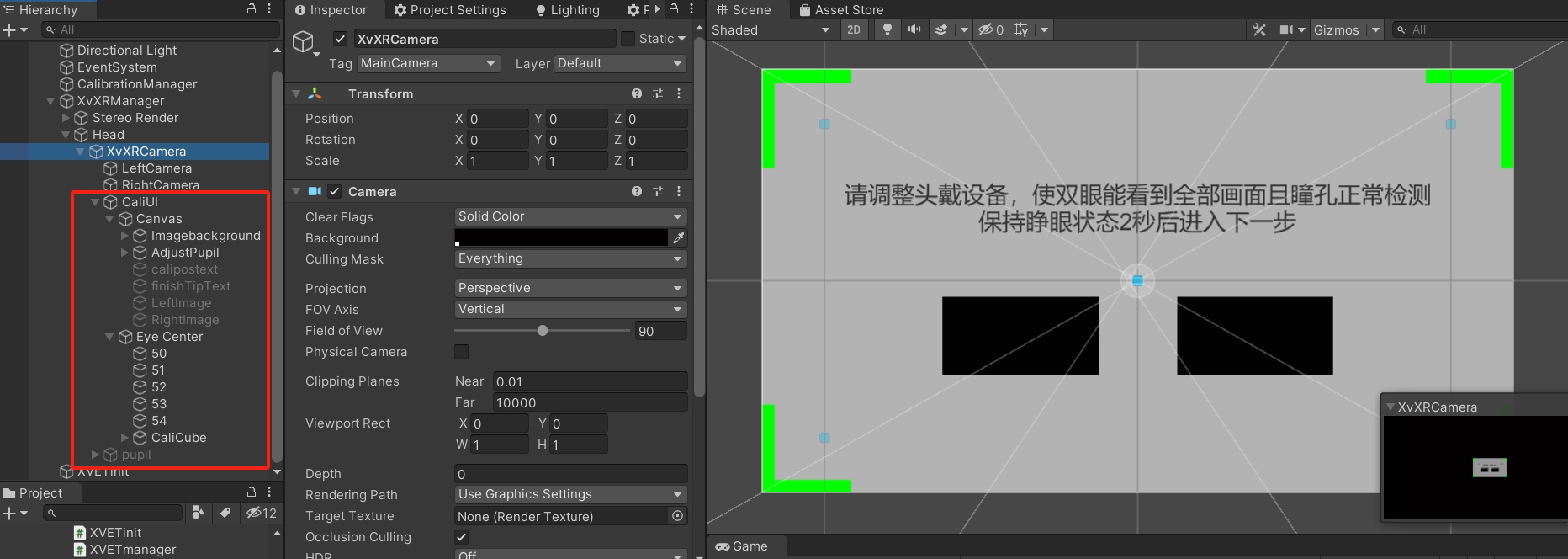
Step 5:
打包apk即可看到如下场景